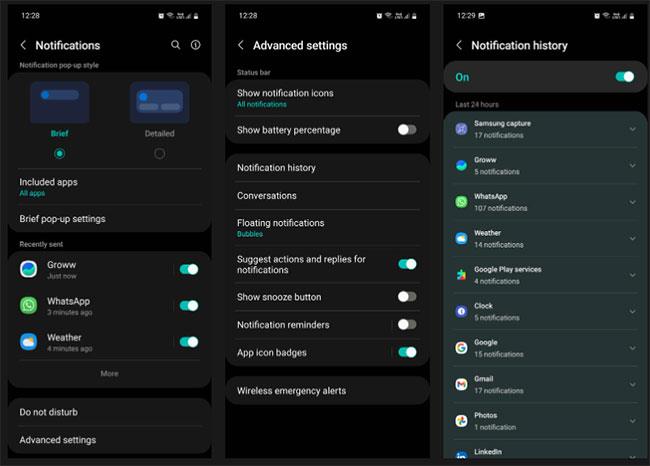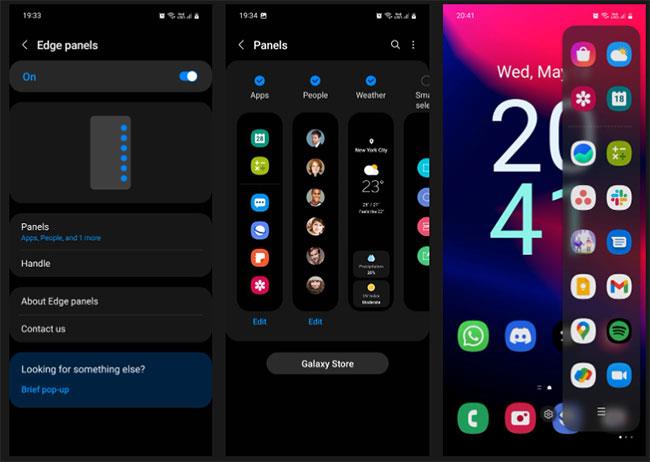Ena najboljših stvari pri lastništvu naprave Samsung je njena programska oprema, bogata s funkcijami. Obstaja veliko uporabnih nastavitev, ki jih lahko spremenite, in funkcij, ki jih lahko uporabite za boljše delovanje telefona ali tablice Galaxy. V tem priročniku si bo Quantrimang.com ogledal 7 funkcij, ki jih morate preizkusiti zdaj, da bo vaša naprava uporabniku prijaznejša.
1. Dostop do zgodovine obvestil
Obvestila so postala tako vseprisotna, da pogosto nagonsko povlečemo, da bi jih videli, tudi ko jih ne potrebujemo. To običajno ni nič posebnega, včasih pa lahko opustite obvestila, ki vsebujejo pomembne informacije.
Ne skrbite, vaš telefon Samsung snema takšne trenutke in lahko shrani zgodovino obvestil za zadnjih 24 ur. To funkcijo omogočite tako:
1. korak: Odprite Nastavitve in izberite Obvestila > Napredne nastavitve .
2. korak: Kliknite Zgodovina obvestil in jo vklopite. Ko je omogočeno, bo vaš telefon začel shranjevati obvestila, ki jih prejmete ves dan. Da bi stvari bile organizirane, jih samodejno kategorizira glede na aplikacije, ki so poslale obvestila.
B3: Če si želite ogledati vsa obvestila, ki ste jih prejeli od določene aplikacije v zadnjih 24 urah, tapnite ikono spustnega menija poleg te aplikacije.
Na vrhu seznama obvestil, prejetih v zadnjih 24 urah, boste videli tudi nedavno opuščena obvestila za hiter dostop.
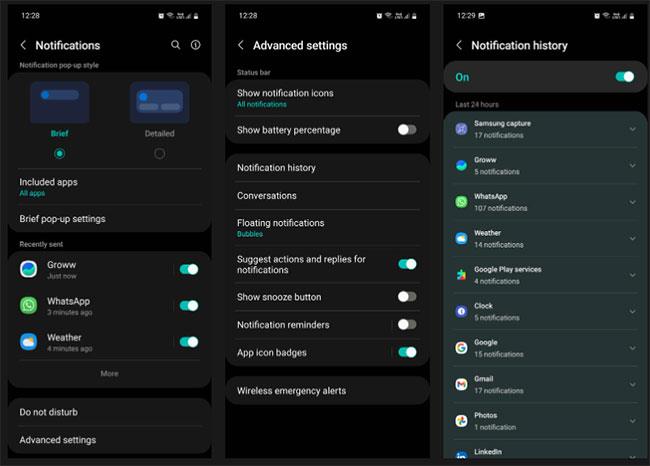
2. Za hiter dostop uporabite plošče Edge
Majhna, a pogosta dejavnost med uporabniki pametnih telefonov je iskanje določene aplikacije iz »morja« aplikacij na svojem telefonu. Da bi bilo to lažje, imajo telefoni Samsung plošče Edge, ki delujejo kot majhni predali, ki jih lahko izvlečete iz roba zaslona.
Poleg tega lahko nastavite plošče Edge za izvajanje številnih dejanj, kot so klicanje, snemanje zaslona, začetek snemanja zvoka, preverjanje vremena, zagon časovnika, odpiranje novega zavihka brskalnika itd.
Če želite omogočiti to funkcijo, preprosto pojdite v Settings > Display in vklopite Edge panels. Ko omogočite to funkcijo, se bo na desni strani zaslona prikazal ročaj (kasneje ga lahko prilagodite). Povlecite navznoter, da odprete in dostopate do svojih plošč.
Od tu lahko ploščo z aplikacijami napolnite s svojimi priljubljenimi aplikacijami (do 22 aplikacij), tako da tapnete ikono hamburgerja in izberete Uredi. Če želite dodati več plošč, pojdite v meni Edge panels , tapnite Panels in izberite plošče, ki se vam zdijo uporabne.
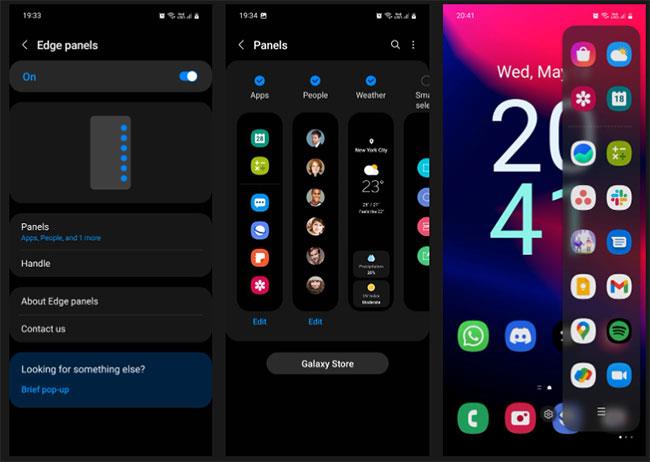
3. Izbrišite posnetke zaslona v skupni rabi
Ali pogosto delite posnetke zaslona z drugimi, potem pa jih pozabite izbrisati iz svoje zbirke? Vsi tisti posnetki zaslona, ki jih ne potrebujete, porabljajo pomnilnik vaše naprave.
Na srečo lahko telefon nastavite tako, da samodejno izbriše posnetek zaslona, ko ga delite z orodno vrstico Posnetek zaslona. To storite tako, da v napravi odprete nastavitve , izberete Napredne funkcije > Posnetki zaslona in snemalnik zaslona ter vklopite Izbriši posnetke zaslona v skupni rabi .
Ne pozabite, da se orodna vrstica Posnetki zaslona prikaže le nekaj sekund po tem, ko posnamete posnetek zaslona. Torej, če ga zamudite, bo vaš posnetek zaslona shranjen v galeriji in ga boste morali pozneje ročno izbrisati.
4. Upravljajte telefon s kretnjami
Telefoni Galaxy so opremljeni z vrsto resnično intuitivnih nastavitev gibanja in kretenj, zaradi katerih je vaša naprava uporabniku prijaznejša. Če želite poiskati te nastavitve, pojdite v Nastavitve in izberite Napredne funkcije > Gibanja in poteze .
Nekatere funkcije, ki jih boste našli tam, vključujejo:
- Dvignite za bujenje : samodejno vklopi zaslon, ko dvignete telefon.
- Dvotapnite za vklop zaslona in dvakrat tapnite za izklop zaslona : Pomaga preprečiti klikanje gumba za vklop za upravljanje zaslona.
- Naj bo zaslon prižgan med gledanjem : med uporabo naj bo zaslon prižgan.
- Opozorilo, ko dvignete telefon : Pošlje taktilne povratne informacije, ko dvignete telefon po zgrešenem klicu ali sporočilu.

5. Zaganjalnik iger
Game Launcher je namenski prostor, ki organizira vse vaše igre in ponuja številne posebne funkcije za izboljšanje vaše igralne izkušnje. Za hiter dostop lahko na primer dodate sorodne aplikacije, spletna mesta in slike galerije med zaznamke. Na enem mestu si lahko ogledate tudi vsa obvestila, ki jih prejmete iz svoje igre, tako da lahko nadoknadite vse, kar ste morda zamudili.
S takojšnjimi predvajanji lahko takoj preizkusite novo igro in preverite, ali se jo splača prenesti. Z Game Boosterjem lahko prilagodite vse vrste nastavitev za optimizacijo iger, varčevanje z baterijo in blokiranje motenj. Zaradi vseh teh funkcij je Game Launcher odlična alternativa igram Google Play. To omogočite tako:
1. korak: Odprite Nastavitve in pojdite na Napredne funkcije .
2. korak: Pomaknite se navzdol, da poiščete zaganjalnik iger in ga vklopite. Ko je omogočen, bo zaganjalnik iger dodan v vaš predal za aplikacije.
6. Izboljšajte kakovost zvoka na napravah Galaxy
Če niste zadovoljni s kakovostjo zvoka vaše naprave Galaxy, jo lahko izboljšate na različne načine. Pojdite v Nastavitve > Zvoki in vibriranje > Kakovost zvoka in učinki . Tukaj boste videli številne zvočne nastavitve za izboljšanje vaše izkušnje poslušanja.

Evo, kaj naredi vsaka od teh nastavitev:
- Dolby Atmos : Kot morda veste, je Dolby Atmos tehnologija prostorskega zvoka, ki simulira 360-stopinjske zvočne učinke, podobne tistim v kinodvoranah. Če omogočite to funkcijo, takoj izboljšate splošno ostrino in jasnost vaše glasbe.
- Dolby Atmos lahko uporabljate tudi za druge namene, kot je klicanje ali gledanje filmov. Če želite to narediti, tapnite meni Dolby Atmos in izberite Auto, Movie, Music ali Voice . Če želite igrati igre, vklopite Dolby Atmos za igre .
- Izenačevalnik : Za avdio navdušence se lahko preizkusite v izenačevalniku, prilagodite nizke, srednje in visoke tone, da ustvarite popoln zvok, ki ustreza vašim željam. Lahko pa preprosto izbirate med prednastavljenimi nastavitvami, kot so pop, klasika, jazz ali rock .
- UHQ upscaler : poveča zvočno ločljivost vaše glasbe za izboljšanje jasnosti in podrobnosti. Upoštevajte, da je UHQ upscaler funkcija samo za žične slušalke. Če vaš telefon nima 3,5 mm avdio priključka, boste morali uporabiti adapter USB-C.
- Prilagajanje zvoka : ušesa vsakega človeka so različno občutljiva na določene zvočne frekvence. Ker to veste, Adapt sound "trenira" vaš telefon, da ustvari zvočni profil po meri, ki ustreza vašim ušesom, tako da vas preizkusi strog zvok.
7. Spremenite slog pojavnih obvestil
Videz pojavnih oken z obvestili lahko prilagodite tako, da bodo manj ali bolj opazna. To storite tako:
1. korak: Odprite Nastavitve in izberite Obvestila.
2. korak: Pojdite na Kratke pojavne nastavitve > Slog osvetlitve robov . Tukaj lahko spremenite pojavni učinek, barvo, prosojnost in trajanje.

Poleg zgoraj naštetih nastavitev je na voljo še veliko drugih nastavitev in funkcij, ki jih lahko raziščete v napravi Samsung Galaxy, da prihranite čas, povečate produktivnost in izboljšate svoj življenjski slog.
Če želite iti še dlje, lahko prenesete tudi Samsungovo aplikacijo Good Lock iz trgovine Galaxy Store, da ponesete preoblikovanje vaše naprave na povsem novo raven. Morda boste presenečeni, ko boste izvedeli, kako dobro lahko aplikacija spremeni celoten videz in občutek vašega telefona.